Η απόδοση 3D σκηνών σε Cinema 4D είναι μόνο το πρώτο βήμα προς εντυπωσιακά γραφικά. Για να έχεις πλήρη δημιουργική έλεγχο πάνω στις αποδόσεις σου, η πραγματική Μετα-Επεξεργασία σε Photoshop είναι απαραίτητη. Αυτός ο οδηγός σε καθοδηγεί μέσα από τη διαδικασία της απόδοσης στο Cinema 4D και της επακόλουθης επεξεργασίας στο Photoshop, δημιουργώντας ατομικά κανάλια αποδόσεων για καλύτερη επεξεργασία.
Σημαντικές γνώσεις
Δημιουργώντας ξεχωριστά κανάλια Alpha για διάφορα 3D αντικείμενα, μπορείς να επεξεργαστείς μόνο τα επιλεγμένα μέρη της σκηνής σου στο Photoshop. Έτσι, γλυτώνεις από την κοπιαστική διαδικασία απομόνωσης και επιταχύνεις σημαντικά τη ροή εργασίας σου.
Βήμα 1: Ρύθμιση της σκηνής απόδοσης
Αρχικά, παραμένεις στη σκηνή απόδοσης και διασφαλίζεις ότι δεν απλά κάνεις ένα screenshot, αλλά αποδίδεις τη σκηνή στον διαχειριστή εικόνας. Είναι σημαντικό να πραγματοποιήσεις την απόδοση στην κατάλληλη ποιότητα και με τις επιθυμητές ρυθμίσεις για να πετύχεις τα καλύτερα αποτελέσματα στο Photoshop αργότερα.

Βήμα 2: Απόδοση στον διαχειριστή εικόνας
Άνοιξε τον διαχειριστή εικόνας και κάνε κλικ στο κουμπί Απόδοσης. Περίμενε μέχρι να ολοκληρωθεί η απόδοση. Αν θέλεις, μπορείς προηγουμένως να καθορίσεις σε ποιον φάκελο θέλεις να αποθηκεύσεις την εικόνα, κάνοντας κλικ στις τρεις κουκκίδες στο μενού.

Βήμα 3: Ενεργοποίηση κανάλων Alpha
Πηγαίνεις στις ρυθμίσεις απόδοσης. Εδώ μπορείς να ενεργοποιήσεις το κανάλι Alpha στην καρτέλα "Αποθήκευση". Αυτό διασφαλίζει ότι ό,τι αποδίδεις έχει διαφανές φόντο, το οποίο θα σου φανεί χρήσιμο αργότερα στο Photoshop.

Βήμα 4: Δημιουργία ξεχωριστών καναλιών Alpha για αντικείμενα
Για να δουλέψεις πιο στοχευμένα, δημιούργησε ξεχωριστά κανάλια Alpha για κάθε αντικείμενο που έχεις προσθέσει στη σκηνή σου. Κάνε κλικ στην ετικέτα απόδοσης για κάθε αντικείμενο και ενεργοποίησε την απαραίτητη ID. Διασφάλισε ότι και ο κύβος και η σφαίρα θα έχουν δικές τους αριθμήσεις καναλιών.

Βήμα 5: Καθορισμός καναλιών αντικειμένων
Επιστρέφεις στις ρυθμίσεις απόδοσης, κάνεις κλικ στο Multipass και προσθέτεις ένα κανάλι αντικειμένου για κάθε αντικείμενο. Αυτό γίνεται, αναθέτοντας στην αντίστοιχη κανάλι την ID που χρειάζεται.
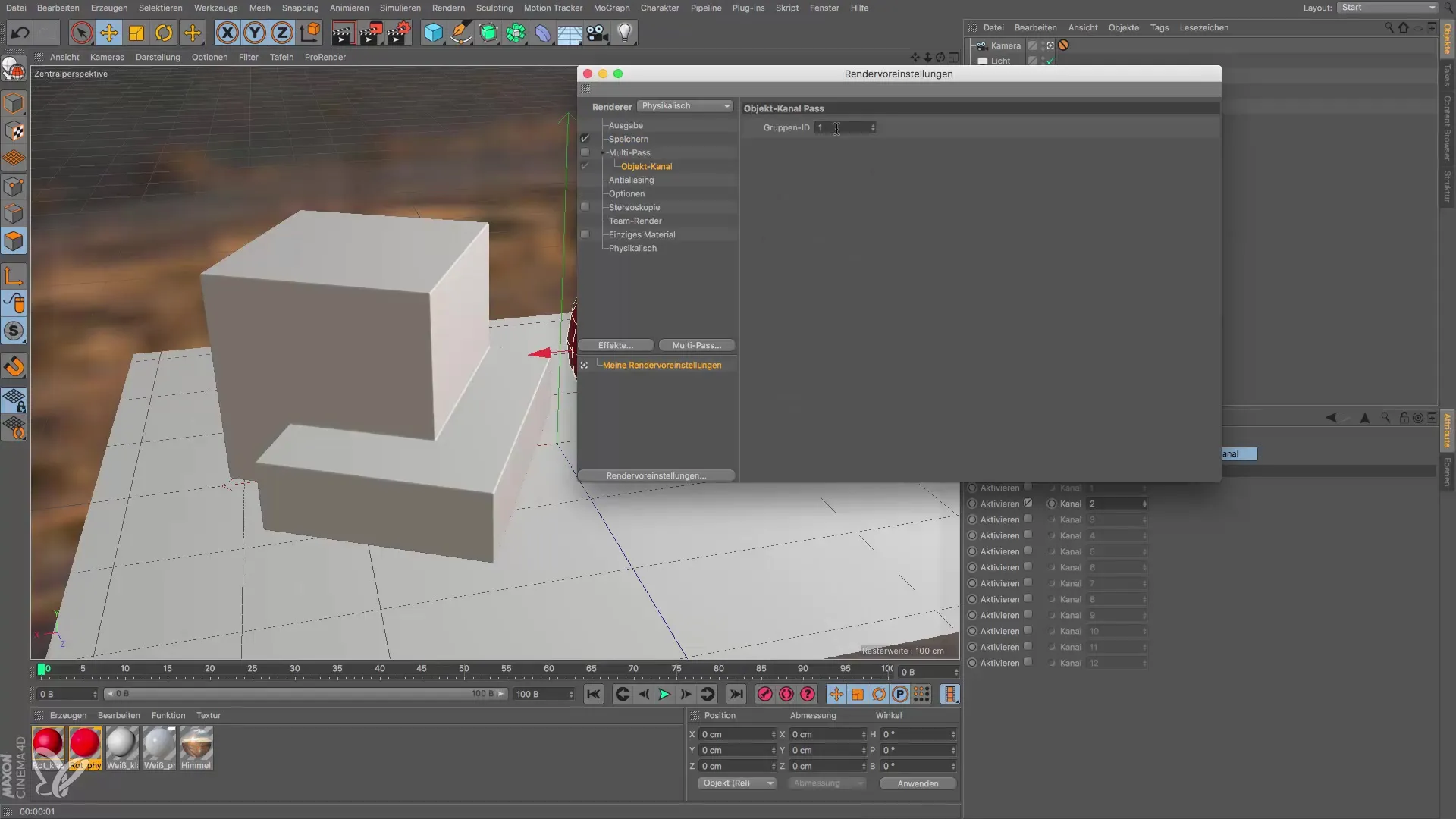
Βήμα 6: Εκτέλεση απόδοσης
Ενεργοποίησε το κουτάκι Multipass, ώστε οι ρυθμίσεις να ισχύσουν. Τώρα μπορείς να ξεκινήσεις ξανά την απόδοση. Αν όλα είναι σωστά ρυθμισμένα, κάθε κανάλι αντικειμένου θα αποδοθεί ξεχωριστά.
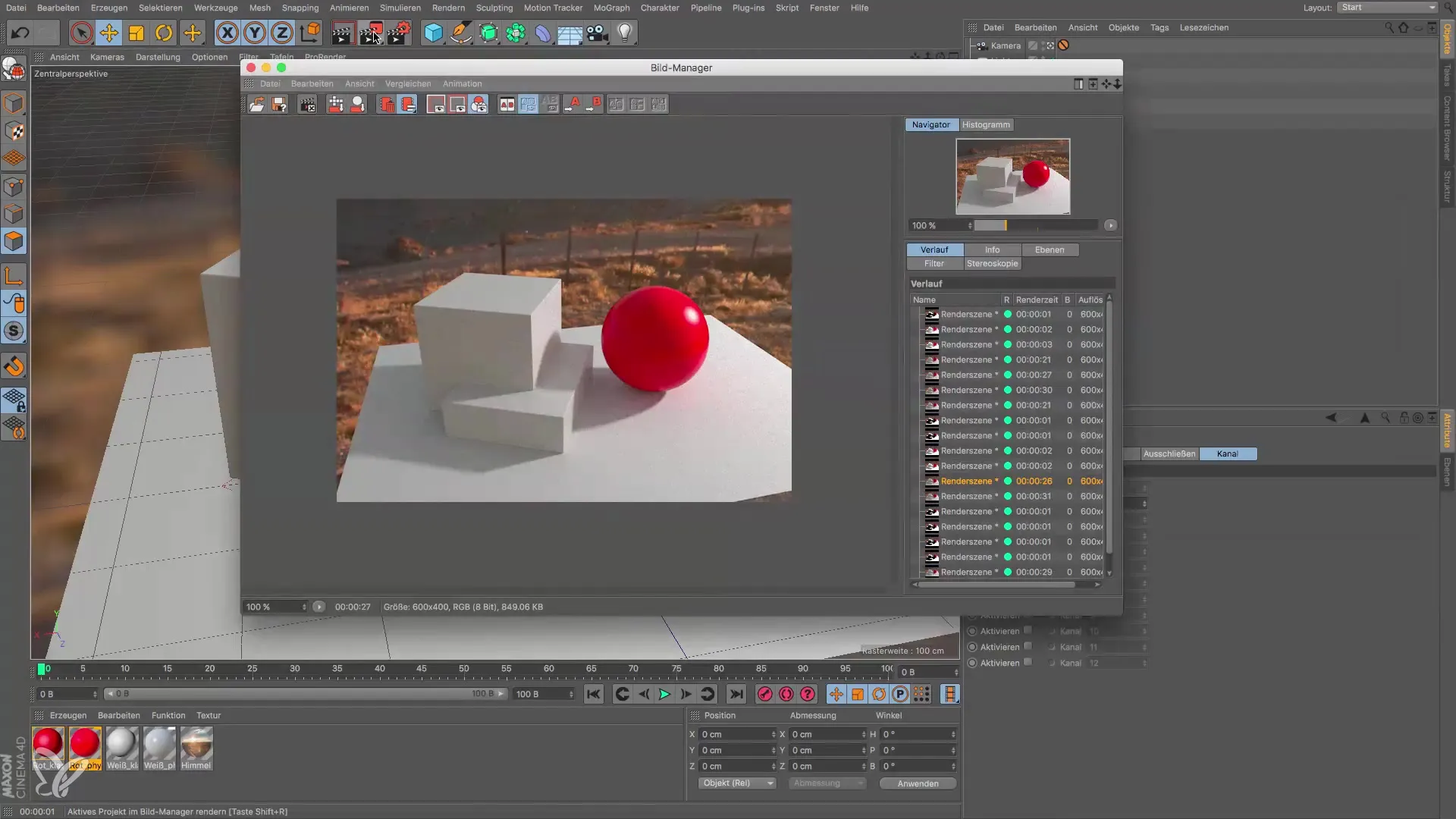
Βήμα 7: Αποθήκευση αρχείου απόδοσης
Αφού ολοκληρωθεί η απόδοση, αποθηκεύεις το αρχείο. Είναι πρακτικό να αποθηκεύσεις ως TIF ή PSD, καθώς τα αρχεία PSD είναι κατάλληλα για μικρότερα μεγέθη αρχείων, ενώ το TIF μπορεί να μεταφέρει μεγαλύτερη ποσότητα δεδομένων.
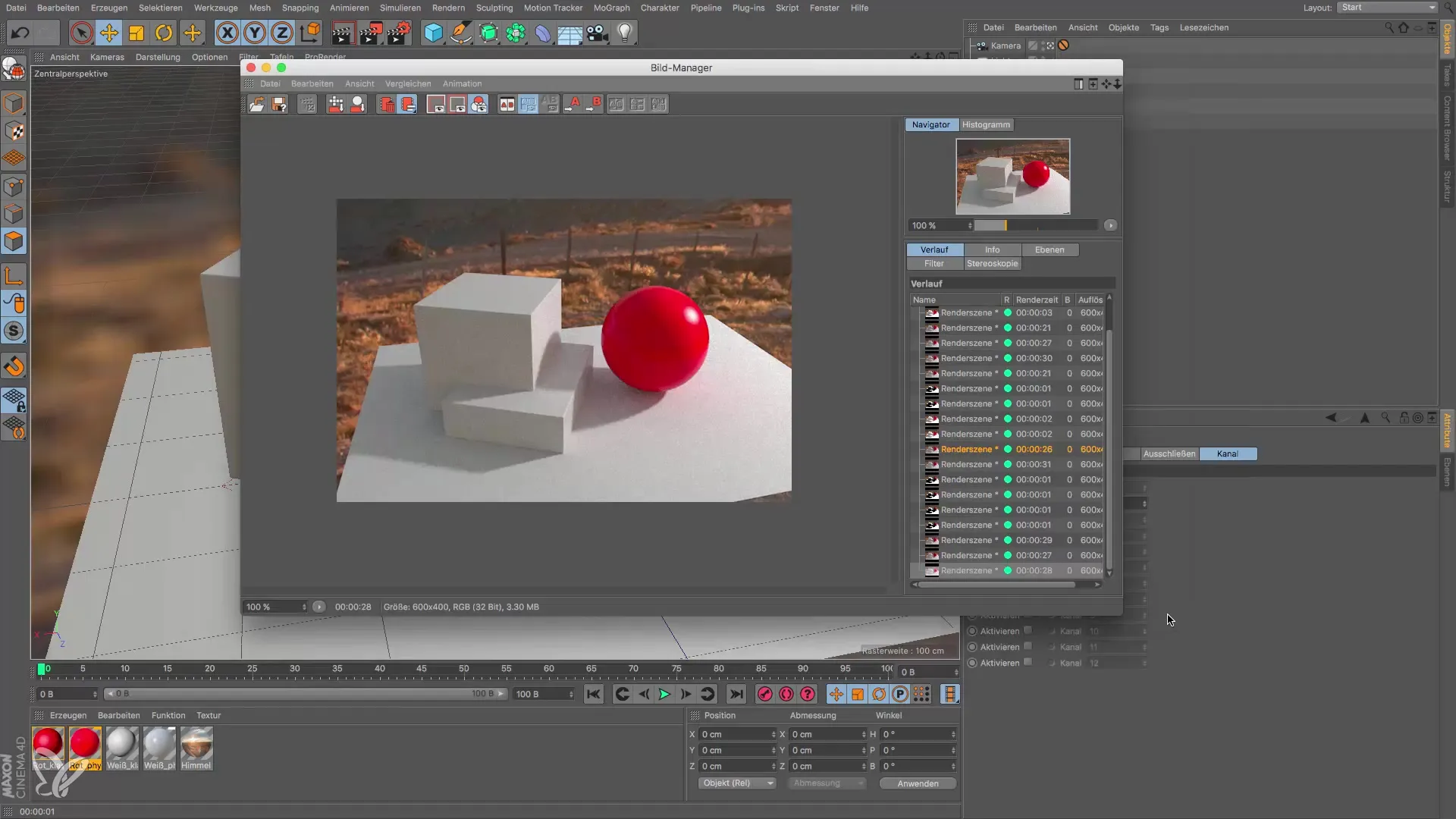
Βήμα 8: Έλεγχος προστασίας αρχείου
Πριν κλείσεις τη σκηνή, θα πρέπει να διασφαλίσεις ότι όλα έχουν αποθηκευτεί σωστά. Θα ήταν ενοχλητικό να κλείσεις τη σκηνή και να διαπιστώσεις ότι έχεις παραλείψει ένα σημαντικό βήμα. Διατήρησε το έργο ανοιχτό, ώστε να μπορείς να το αποδώσεις ξανά αν χρειαστεί.

Βήμα 9: Χρήση Photoshop
Άνοιξε το Photoshop και φόρτωσε το αρχείο που αποδόθηκε προηγουμένως. Πήγαινε στα κανάλια και έλεγξε αν τα κανάλια αντικειμένων έχουν δημιουργηθεί σωστά. Αυτό είναι το σημείο όπου μπορείς να δουλέψεις στοχευμένα με την εικόνα σου.
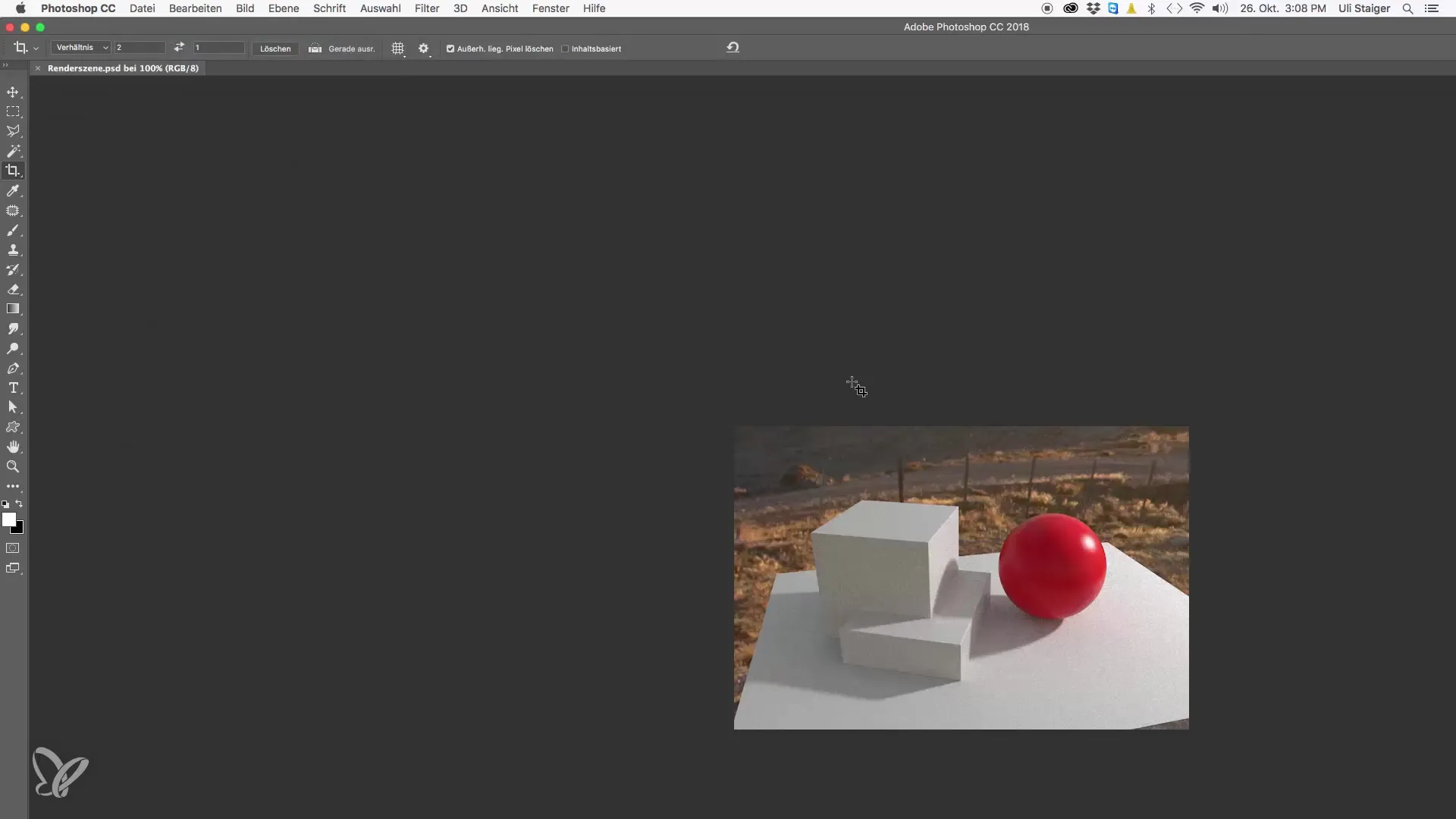
Βήμα 10: Επιλογή καναλιών αντικειμένων
Φόρτωσε την επιλογή για τα ξεχωριστά κανάλια αντικειμένων στο Photoshop. Έτσι μπορείς να δουλέψεις ανεξάρτητα σε κάθε αντικείμενο. Μπορείς να εισάγεις αντικείμενα σε άλλες σκηνές ή να επεξεργαστείς το φόντο όπως επιθυμείς.
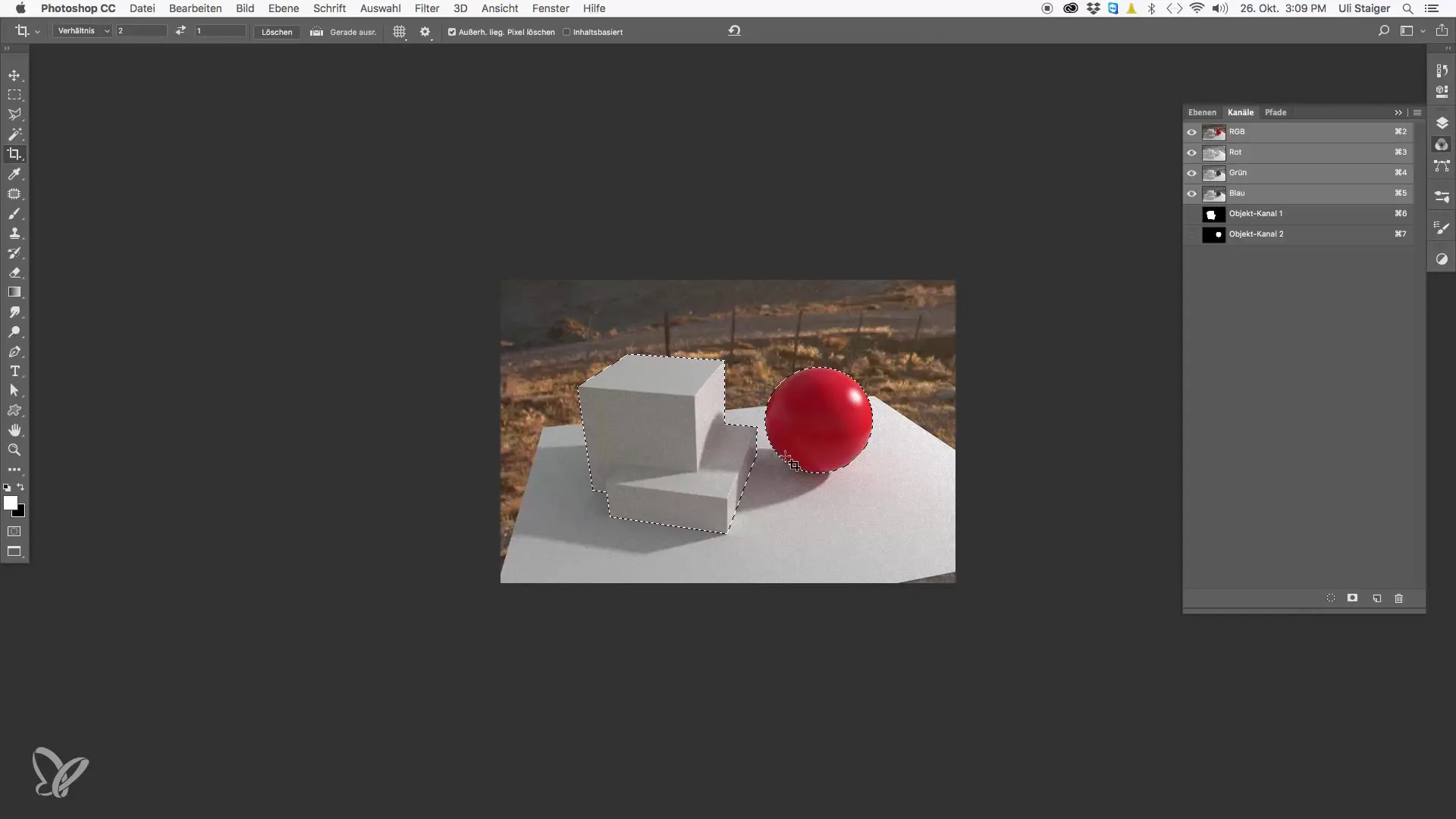
Σύνοψη – Μετα-Επεξεργασία Cinema 4D για Photoshop: Οδηγός βήμα προς βήμα
Με αυτόν τον οδηγό έχεις μάθει πώς να παράγεις αποδοτικές αποδόσεις στο Cinema 4D που μπορούν να επεξεργαστούν ιδανικά στο Photoshop. Η δημιουργία ξεχωριστών καναλιών Alpha σου επιτρέπει να εργάζεσαι όχι μόνο πιο αποδοτικά, αλλά και πιο δημιουργικά.
Συχνές Ερωτήσεις
Πώς αποθηκεύω σωστά τις αποδόσεις μου;Χρησιμοποίησε τον διαχειριστή εικόνας και επίλεξε τον αντίστοιχο φάκελο καθώς και τη μορφή αρχείου (TIF ή PSD).
Ποιο είναι το πλεονέκτημα των καναλιών Alpha;Σου επιτρέπουν να έχεις διαφανή φόντα και να επιλέγεις εύκολα μόνο συγκεκριμένα αντικείμενα.
Πώς μπορώ να δημιουργήσω ξεχωριστά κανάλια Alpha για διάφορα αντικείμενα;Ενεργοποίησε τις ετικέτες απόδοσης για κάθε αντικείμενο τα αντίστοιχα κανάλια αντικειμένων και ανάθεσε τους αριθμούς ID.
Τι γίνεται αν ξεχάσω να ενεργοποιήσω το κουτάκι Multipass;Τότε τα ατομικά κανάλια σου δεν θα αποδοθούν και θα έχεις καταβάλει κόπο χωρίς λόγο.
Ποιες μορφές αρχείων είναι κατάλληλες για αποδόσεις;Το TIF για μεγαλύτερα δεδομένα και το PSD για μικρότερα αρχεία είναι ιδανικά.


